尽管 Photoshop 已被全球数以百万计的用户所使用,并且是图形设计、数字艺术和照片编辑领域最根深蒂固的行业标准,但对于许多尚未充分了解该软件全部潜力的用户来说,它仍然是一个谜。虽然基本工具集和布局很容易掌握,但正是更不寻常的功能使 Photoshop 成为极其强大的图像创建工具。然而可悲的是,这是确切地大多数用户常常没有利用这些关键功能。
下面,我们将快速浏览一下这样的工具——画板,并为您提供简单易用的解释,说明画板的工作原理以及为什么您应该考虑将它们集成到您的工作流程中 - 无论是用户体验设计、概念艺术,或照片编辑。
有关的:
Photoshop 中的画板是什么?
Photoshop 中的画板本质上只是特殊的容器组,其作用类似于同一文档中的单独画布。由于每个画布都具有单一画布的功能,因此它是界面和用户体验设计的绝佳工具,适用于需要多个屏幕的应用程序和网站,通常会重复使用图像和其他资产。
通过使用画板,您可以在多个屏幕上说明用户的路径,而无需使用多个文档,并重用单个资产池 - 帮助设计人员迭代、保留主题,并见树不见森林。通过使用画板,用户不仅可以加快工作流程,还可以更轻松地导出和分享他们的想法。
为什么画板很有用

每当像素区域的任何部分进入画布时,画板本身都会自动剪辑图层/图像。这使得它非常适合快速找到您想要的作物并迭代各个布局的组合。画板的最佳功能之一是能够跨画板使用和重用图像资源。例如,使用上面的峡谷照片,我们可以在同一应用程序的不同屏幕上使用同一张照片,更重要的是,存储照片在任何特定画布之外。
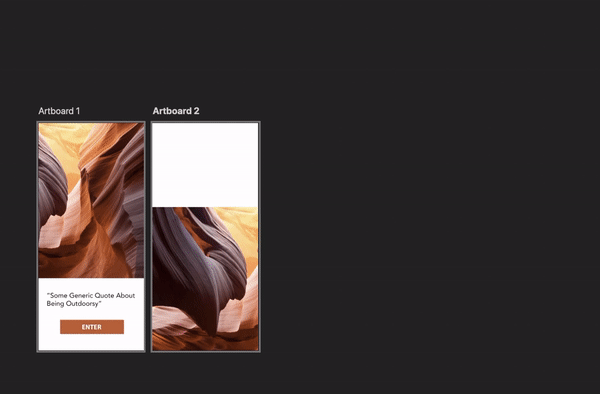
这使您能够以直观、省时的方式快速迭代想法并移动资产。当剪辑到画板内部时,每个资源都包含在图层菜单中该画板的图层组下。当存储在画布外部时,该特定图层与任何图层组分离,并且将不再注册为任何画板的一部分。

这种将图层存放在画板画布之外的能力还允许设计人员将其资产保留在手边以便于访问,从而使他们能够更自由地进行实验。有多种方法可以利用这一点。

画板的另一个优秀用例是为艺术家创建易于访问的参考。虽然有一些很棒的程序,例如纯参考专为创建大型参考板而设计,使用画板功能可以通过将它们存储为画布外的图层来加快在工作中使用大量照片处理的艺术家的速度。
有关的:
如何在 Photoshop 中创建画板
下面我们将引导您完成设置和控制画板以及将其导出以供外部使用的基本步骤。
第 1 步:创建一个新文档
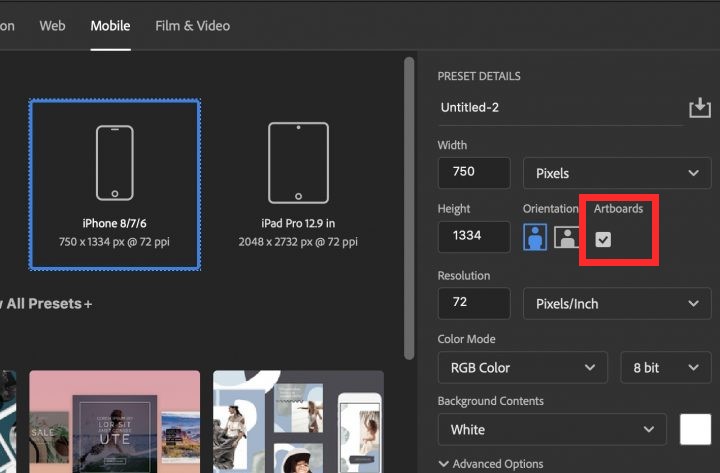
当然,您要做的第一件事就是创建一个画板。为此,您所要做的就是确保除了新文档面板中的方向之外,还检查画板选项。从 Web 或移动选项中选择格式时,将自动选择此选项。
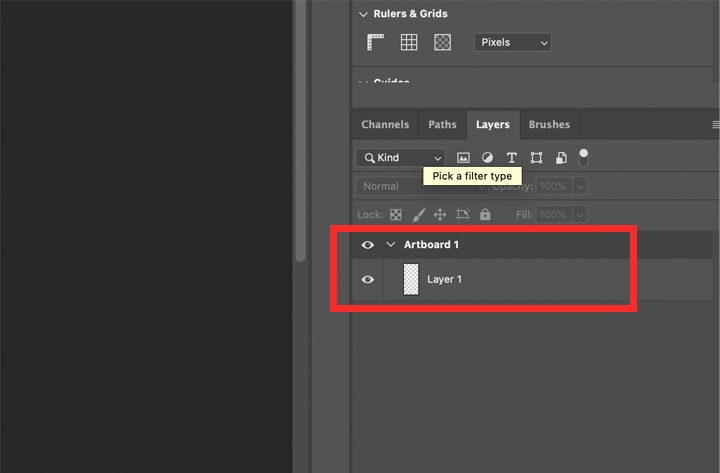
当您使用画板创建新文档时,第一个画板的图层组将在图层菜单中自动生成。
第 2 步:添加新画板
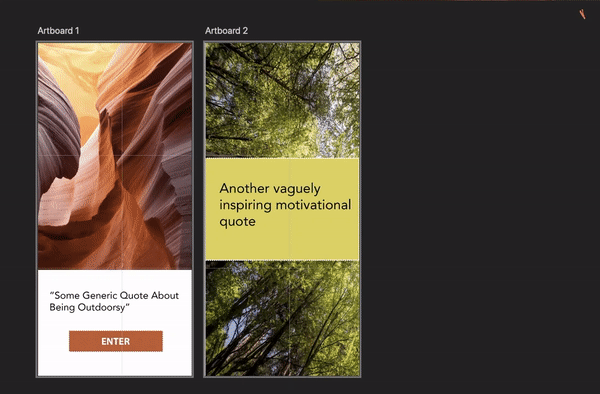
在 Photoshop 中添加新画板非常简单,只需点击画板名称并按画板侧面的任何加号即可。 Photoshop 会自动将您的光标移动到下一个加号,使您可以快速添加任意数量的板。
第 3 步:重命名画板

要重命名画板,只需移至“图层”选项卡,双击画板的图层组标题,然后为该板输入一个完全合适的名称。
第 4 步:导出画板
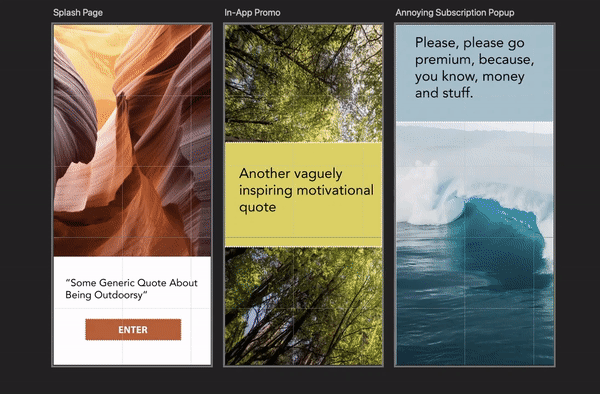
导出画板非常简单。只需转到“文件”>“导出”,然后选择是否要将画板导出为多种格式的本地文件或 PDF 格式。您可以通过选中“导出选定的画板”选项来添加导出特定画板的选项。不选中此选项会将您的板一起导出到一个文件中。
这就是使用画板的要点;它们外表简单,但却具有许多强大的工作流程增强功能,因此请务必进行试验并找出如何最好地将它们集成到您自己的流程中。
还困惑吗?还有其他与画板或 Photoshop 相关的问题吗?让他们出去吧——在下面的评论中联系我们,我们会尽快为您提供帮助!
有关的

